MFC-660CN
Perguntas mais frequentes e Resolução de problemas |

MFC-660CN
Data: 16-10-2023 ID: faq00003028_000
Eliminar trabalhos pendentes através da fila de impressão.
Para eliminar trabalhos pendentes na fila de impressão, siga os passos seguintes:
NOTA: Os ecrãs podem variar consoante o sistema operativo utilizado e o seu equipamento Brother.
-
Abra a pasta de impressora.
(Windows 7 ou Server 2008 R2)
Clique em Iniciar => Dispositivos e Impressoras.
(Windows 8 ou 10)
- Abra o Painel de Controlo. (Clique aqui para ver como abrir o Painel de Controlo.)
- Clique em Ferramentas e Som > Dispositivos e impressoras .
(Windows 11)
Clique em Iniciar > Definições > Bluetooth e Dispositivos > Impressoras e scanners.
-
Abra o a fila de espera de Impressão.
(Windows 7/8/10/2008 R2)
Clique com o botão direito do rato no controlador de impressora Brother e selecione Ver o que está a imprimir.
No Windows 7/2008 R2, o ícone Controlador de impressora é, por vezes, combinado com o controlador de fax do PC Brother ou outro controlador utilizando a mesma porta. Para determinar se esse é o caso, clique com o botão direito do rato no controlador disponível e clique com o botão esquerdo em Propriedades da impressora . Se tiver a opção de escolher o controlador de impressora Brother, ele será instalado.
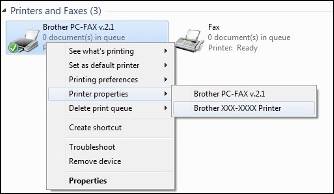
(Windows 11)
Clique no controlador de impressora Brother e clique em Abrir fila de impressão.
-
Cancele os trabalhos de impressão.
(Windows 10 ou mais recente)- Para cancelar todos os documentos, clique em Impressora > Cancelar todos os documentos (ou Limpar documentos de impressão).
-
Para cancelar apenas os trabalhos escolhidos, clique nos trabalhos que pretende para alterar a cor. Em seguida, clique em Documento > Cancelar.
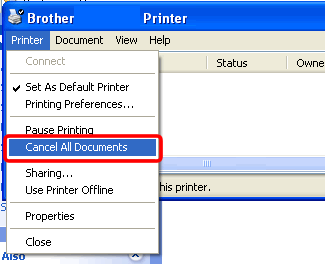
Se Cancelar todos os documentos estiver cinzento, clique em Abrir como administrador. Introduza uma palavra-passe para um administrador e clique em Sim.
(Windows 11)
-
Para cancelar todos os documentos, clique
 e escolha Cancelar tudo.
e escolha Cancelar tudo. -
Para cancelar apenas trabalhos de impressão selecionados, clique com o botão direito do rato no trabalho específico e selecione Cancelar.
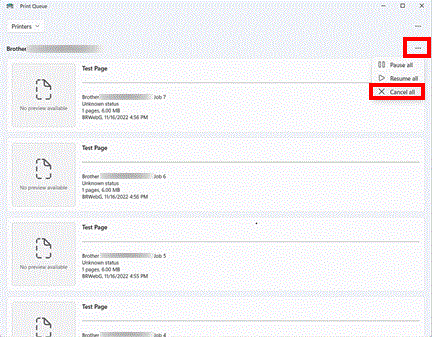
-
Clique em Sim. Isto deve eliminar a fila de espera.
Poderá ter que fazer várias tentativas para eliminar os documentos na fila de impressão. Se os trabalhos de impressão permanecerem na fila de impressão após várias tentativas, reinicie o computador.
- Clique em Menu Apple e selecione Configurações do Sistema.
- Deslize e selecione Impressoras e scanners na barra de navegação esquerda.
- Selecione o seu equipamento Brother e, em seguida, clique em Fila de impressão...
-
Se algum trabalho de impressão estiver na fila, selecione o trabalho de impressão que pretende eliminar. Clique em
 .
.
- Clique em Menu Apple e escolha Preferências do Sistema...
- Clique em Print&Fax , Print&Scan ou Impressoras e Scanners .
- Selecione o equipamento Brother e clique em Abrir fila de impressão...
-
Se algum trabalho de impressão estiver na fila, selecione o trabalho de impressão que pretende eliminar. Clique em
 .
.
DCP-110C, DCP-115C, DCP-117C, DCP-120C, DCP-130C, DCP-135C, DCP-145C, DCP-150C, DCP-1510, DCP-1610W, DCP-1612W, DCP-165C, DCP-195C, DCP-197C, DCP-310CN, DCP-315CN, DCP-330C, DCP-340CW, DCP-350C, DCP-357C, DCP-365CN, DCP-375CW, DCP-385C, DCP-4020C, DCP-540CN, DCP-560CN, DCP-585CW, DCP-6690CW, DCP-7010, DCP-7010L, DCP-7025, DCP-7030, DCP-7040, DCP-7045N, DCP-7055, DCP-7055W, DCP-7060D, DCP-7065DN, DCP-750CW, DCP-770CW, DCP-8020, DCP-8025D, DCP-8040, DCP-8045D, DCP-8060, DCP-8065DN, DCP-8070D, DCP-8085DN, DCP-8110DN, DCP-8250DN, DCP-9010CN, DCP-9015CDW, DCP-9020CDW, DCP-9040CN, DCP-9042CDN, DCP-9045CDN, DCP-9055CDN, DCP-9270CDN, DCP-J1050DW, DCP-J1100DW, DCP-J1200W(E), DCP-J125, DCP-J132W, DCP-J140W, DCP-J152W, DCP-J315W, DCP-J4110DW, DCP-J4120DW, DCP-J515W, DCP-J525W, DCP-J552DW, DCP-J562DW, DCP-J572DW, DCP-J715W, DCP-J725DW, DCP-J752DW, DCP-J785DW, DCP-J925DW, DCP-L2500D, DCP-L2510D, DCP-L2520DW, DCP-L2530DW, DCP-L2540DN, DCP-L2550DN, DCP-L2620DW, DCP-L2627DW(XL), DCP-L2627DWE, DCP-L2660DW, DCP-L3510CDW, DCP-L3520CDW(E), DCP-L3550CDW, DCP-L3560CDW, DCP-L5500DN, DCP-L5510DW, DCP-L6600DW, DCP-L8400CDN, DCP-L8410CDW, DS-600, DS-700D, FAX-1360, FAX-1560, FAX-1820C, FAX-1835C, FAX-1840C, FAX-1940CN, FAX-2820, FAX-2825, FAX-2920, FAX-8070P, FAX-8360P, FAX-T104, FAX-T106, FAX-T94, FAX-T96, FAX-T98, HL-1110, HL-1210W, HL-1212W, HL-1230, HL-1240, HL-1250, HL-1270N, HL-1430, HL-1440, HL-1450, HL-1470N, HL-1650, HL-1670N, HL-1850, HL-1870N, HL-2030, HL-2035, HL-2040, HL-2070N, HL-2130, HL-2135W, HL-2140, HL-2150N, HL-2170W, HL-2240, HL-2240D, HL-2250DN, HL-2270DW, HL-2460, HL-2600CN, HL-2700CN, HL-3040CN, HL-3070CW, HL-3140CW, HL-3150CDW, HL-3170CDW, HL-3260N, HL-3450CN, HL-4000CN, HL-4040CN, HL-4050CDN, HL-4070CDW, HL-4140CN, HL-4150CDN, HL-4200CN, HL-4570CDW, HL-5030, HL-5040, HL-5050, HL-5070N, HL-5130, HL-5140, HL-5150D, HL-5170DN, HL-5240, HL-5240L, HL-5250DN, HL-5280DW, HL-5340D, HL-5350DN, HL-5370DW, HL-5440D, HL-5450DN, HL-5470DW, HL-6050, HL-6050D, HL-6050DN, HL-6180DW, HL-7050, HL-7050N, HL-8050N, HL-J6000DW, HL-JF1, HL-L2300D, HL-L2310D, HL-L2340DW, HL-L2350DW, HL-L2360DN, HL-L2365DW, HL-L2370DN, HL-L2375DW, HL-L2400DW, HL-L2400DWE, HL-L2445DW, HL-L2865DW, HL-L3210CW, HL-L3220CW(E), HL-L3230CDW, HL-L3240CDW, HL-L3270CDW, HL-L5000D, HL-L5100DN(T), HL-L5200DW(T), HL-L5210DN, HL-L5210DW, HL-L5215DN, HL-L6210DW, HL-L6250DN, HL-L6300DW(T), HL-L6400DW(T), HL-L6410DN, HL-L6415DN, HL-L6450DW , HL-L8230CDW, HL-L8240CDW, HL-L8250CDN, HL-L8260CDW, HL-L8350CDW, HL-L8360CDW, HL-L9200CDWT, HL-L9300CDW(TT), HL-L9310CDW(T), HL-L9430CDN, HL-L9470CDN, HL-S7000DN, MFC-1810, MFC-1910W, MFC-210C, MFC-215C, MFC-235C, MFC-240C, MFC-250C, MFC-255CW, MFC-260C, MFC-290C, MFC-295CN, MFC-3220C, MFC-3240C, MFC-3320CN, MFC-3360C, MFC-3420C, MFC-3820CN, MFC-410CN, MFC-425CN, MFC-440CN, MFC-465CN, MFC-4820C, MFC-490CW, MFC-5440CN, MFC-5460CN, MFC-5490CN, MFC-580, MFC-5840CN, MFC-5890CN, MFC-5895CW, MFC-590, MFC-620CN, MFC-6490CW, MFC-660CN, MFC-6890CDW, MFC-7225N, MFC-7320, MFC-7360N, MFC-7420, MFC-7440N, MFC-7460DN, MFC-7820N, MFC-7840W, MFC-7860DW, MFC-790CW, MFC-820CW, MFC-8220, MFC-8370DN, MFC-8420, MFC-8440, MFC-845CW, MFC-8460N, MFC-8510DN, MFC-8520DN, MFC-8820D, MFC-8840D, MFC-8840DN, MFC-885CW, MFC-8860DN, MFC-8870DW, MFC-8880DN, MFC-8890DW, MFC-890, MFC-8950DW, MFC-9030, MFC-9070, MFC-9120CN, MFC-9140CDN, MFC-9160, MFC-9180, MFC-9320CW, MFC-9330CDW, MFC-9340CDW, MFC-9420CN, MFC-9440CN, MFC-9450CDN, MFC-9460CDN, MFC-9465CDN, MFC-9660, MFC-9760, MFC-9840CDW, MFC-9880, MFC-990CW, MFC-9970CDW, MFC-J1010DW, MFC-J1300DW, MFC-J220, MFC-J265W, MFC-J410, MFC-J415W, MFC-J430W, MFC-J4340DW(E), MFC-J4410DW, MFC-J4420DW, MFC-J4510DW, MFC-J4540DW(XL), MFC-J4620DW, MFC-J470DW, MFC-J4710DW, MFC-J480DW, MFC-J491DW, MFC-J497DW, MFC-J5320DW, MFC-J5330DW, MFC-J5340DW(E), MFC-J5620DW, MFC-J5720DW, MFC-J5730DW, MFC-J5740DW, MFC-J5910DW, MFC-J5920DW, MFC-J5930DW, MFC-J5945DW, MFC-J5955DW, MFC-J615W, MFC-J625DW, MFC-J650DW, MFC-J6510DW, MFC-J6520DW, MFC-J6530DW, MFC-J6540DW(E), MFC-J6710DW, MFC-J6720DW, MFC-J6910DW, MFC-J6920DW, MFC-J6925DW, MFC-J6930DW, MFC-J6935DW, MFC-J6940DW, MFC-J6945DW, MFC-J6955DW, MFC-J6959DW, MFC-J825DW, MFC-J870DW, MFC-J880DW, MFC-J890DW, MFC-J895DW, MFC-L2700DW, MFC-L2710DW, MFC-L2720DW, MFC-L2730DW, MFC-L2740DW, MFC-L2750DW, MFC-L2800DW, MFC-L2827DW(XL), MFC-L2860DW, MFC-L2860DWE, MFC-L2960DW, MFC-L2980DW, MFC-L3710CW, MFC-L3740CDW(E), MFC-L3750CDW, MFC-L3760CDW, MFC-L3770CDW, MFC-L5700DN, MFC-L5710DN, MFC-L5710DW, MFC-L5715DN, MFC-L5750DW, MFC-L6710DW, MFC-L6800DW(T), MFC-L6900DW(T), MFC-L6910DN, MFC-L6915DN, MFC-L6950DW, MFC-L8340CDW, MFC-L8390CDW, MFC-L8650CDW, MFC-L8690CDW, MFC-L8850CDW, MFC-L8900CDW, MFC-L9550CDW(T), MFC-L9570CDW(T), MFC-L9577CDW, MFC-L9630CDN, MFC-L9635CDN, MFC-L9670CDN
Se precisar de mais ajuda, contacte o serviço ao cliente da Brother:
Feedback sobre o conteúdo
Tenha em atenção que este formulário é utilizado apenas para feedback.